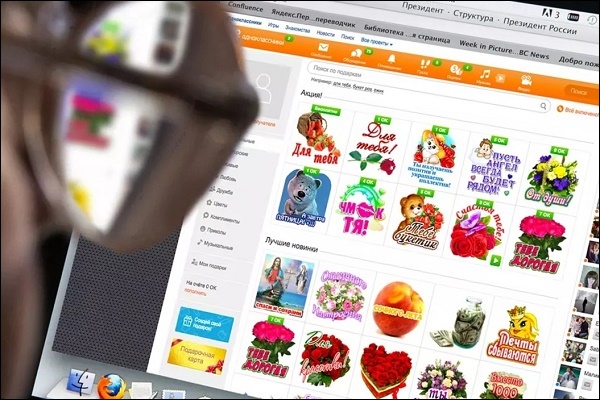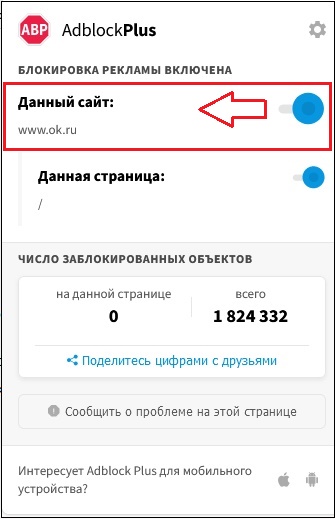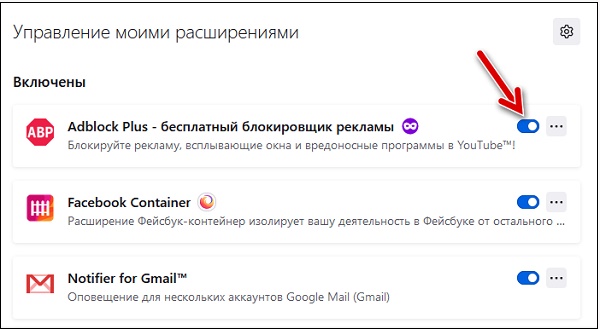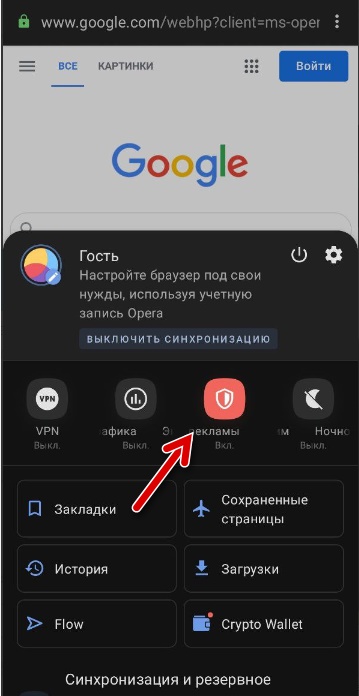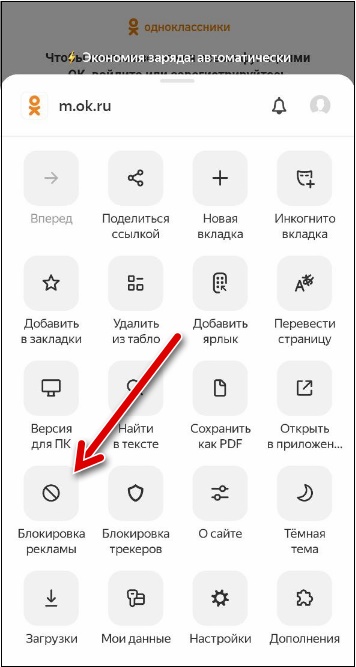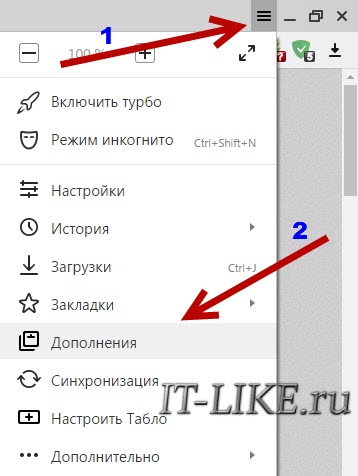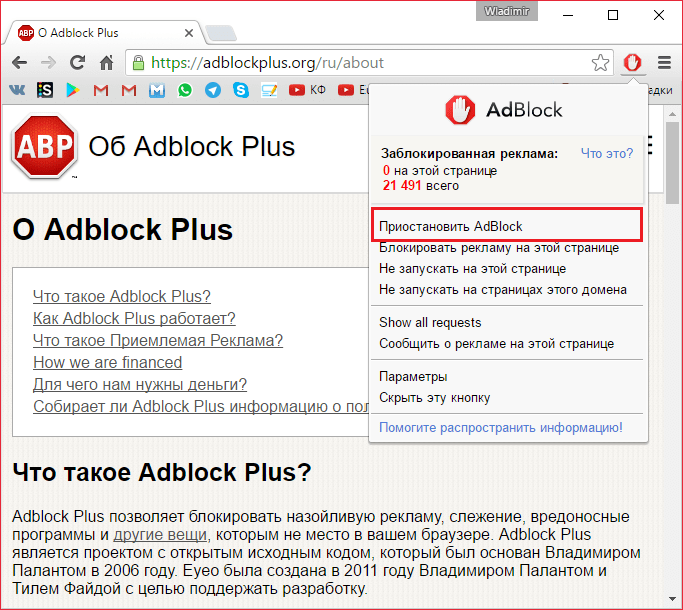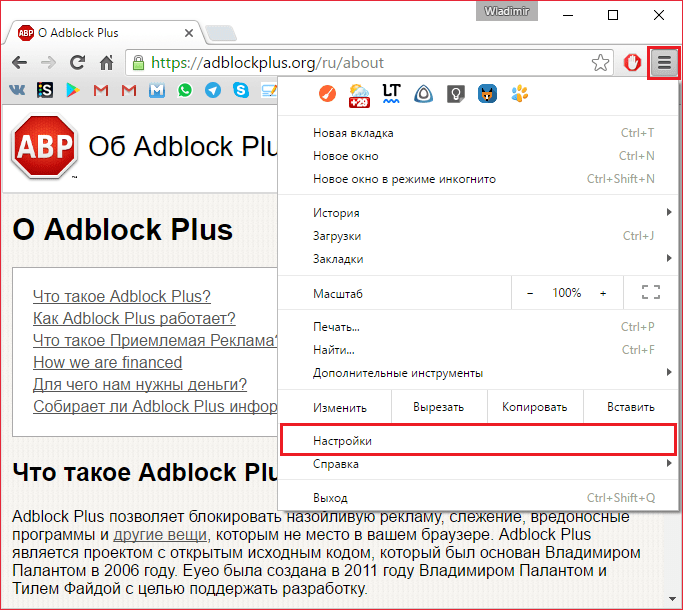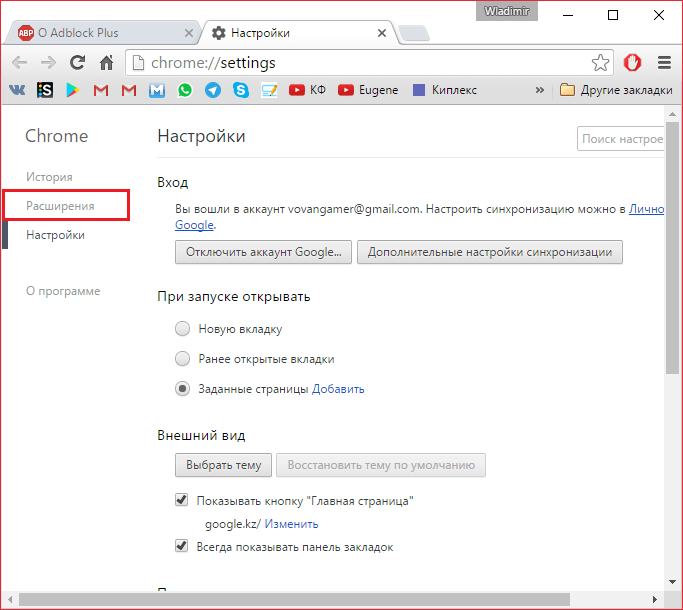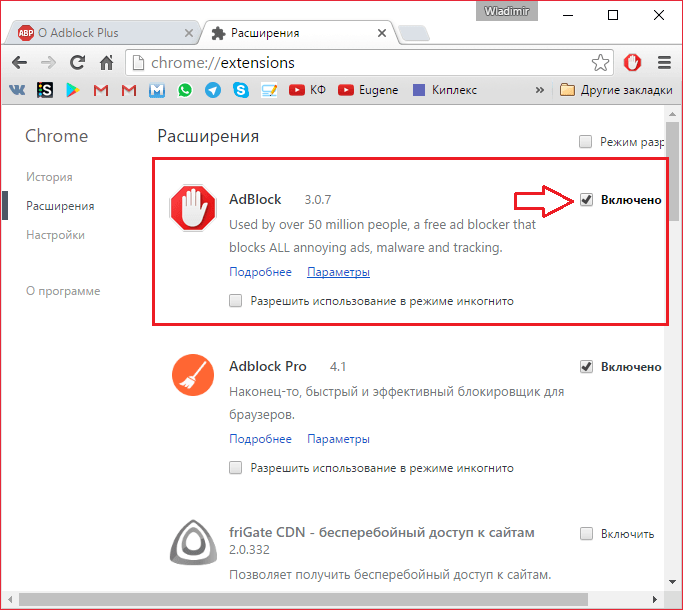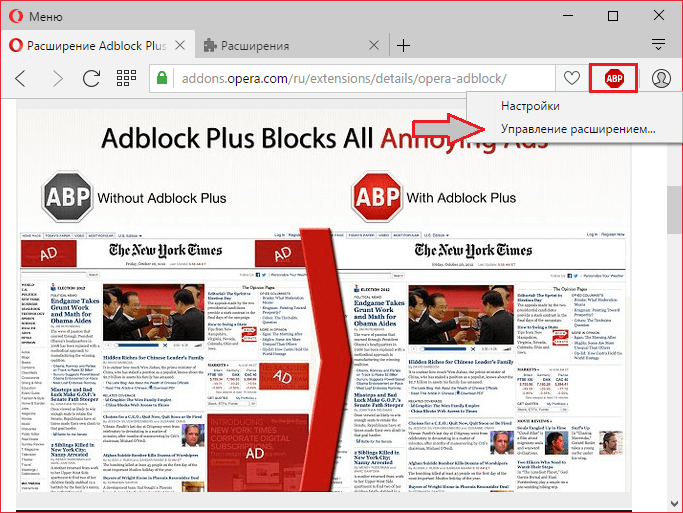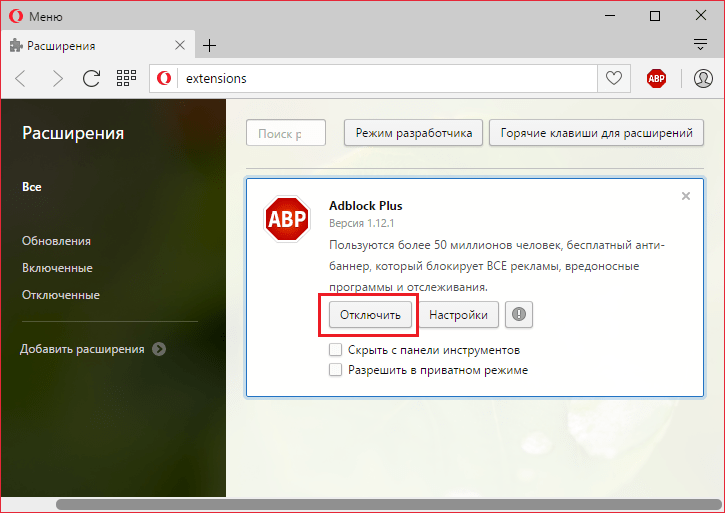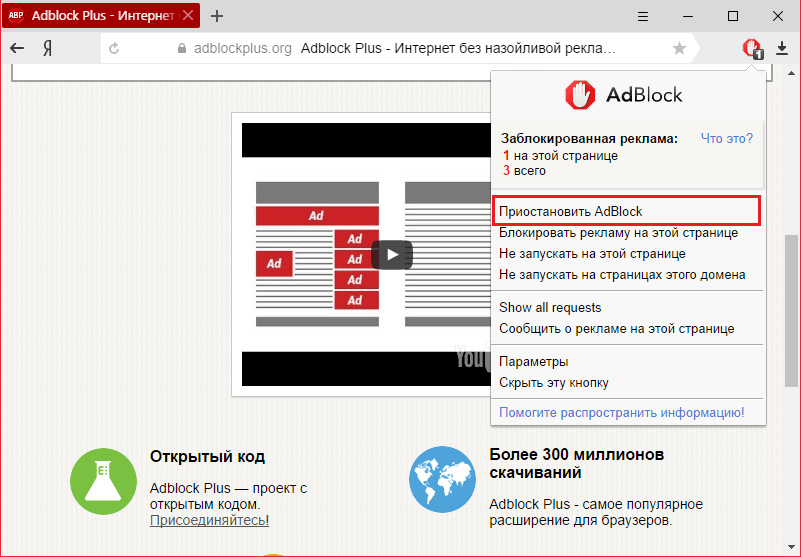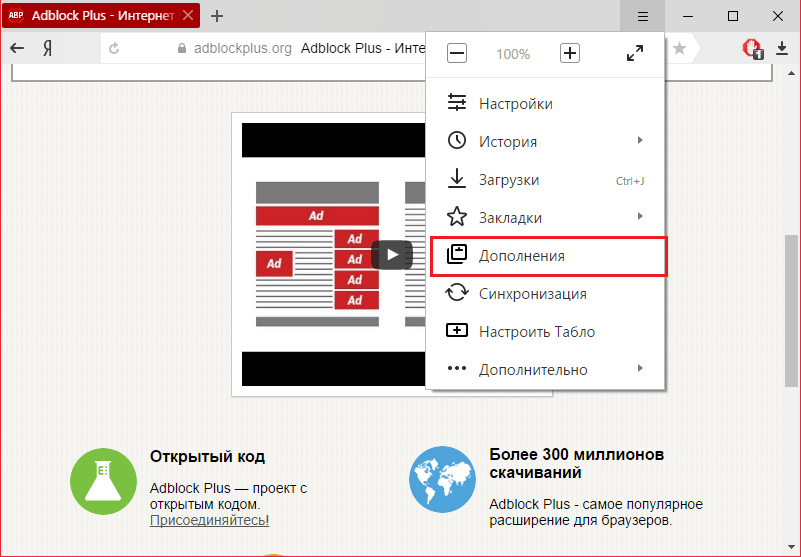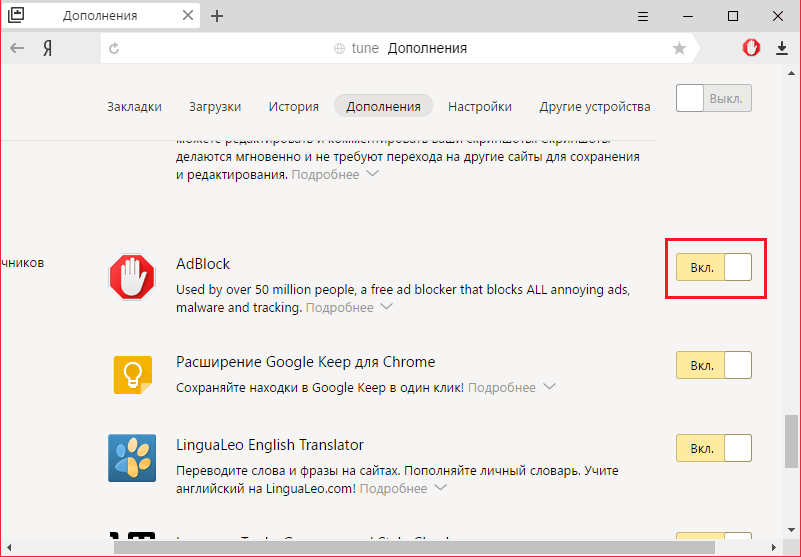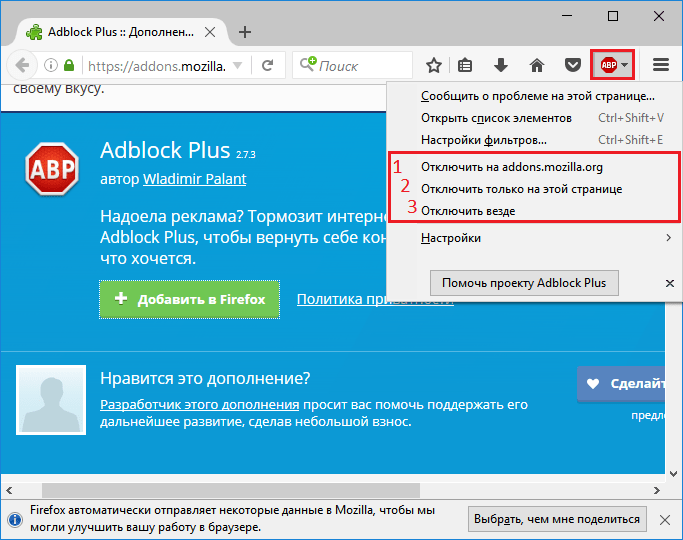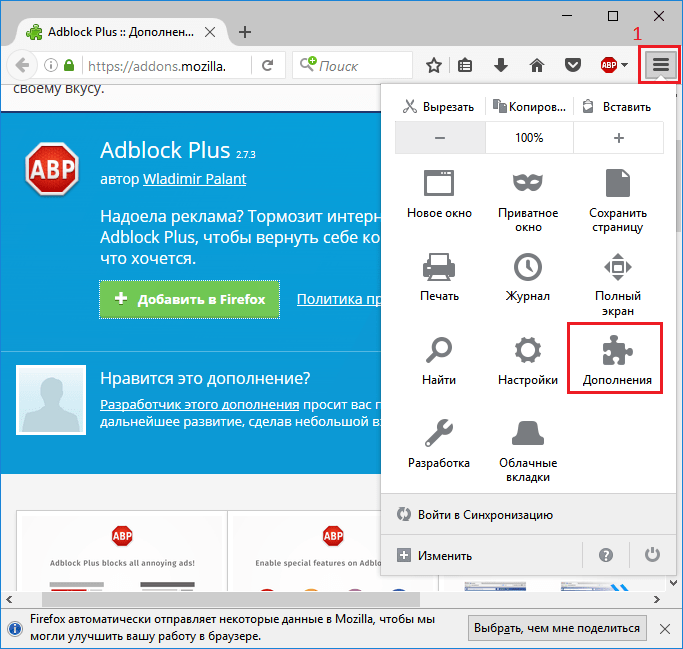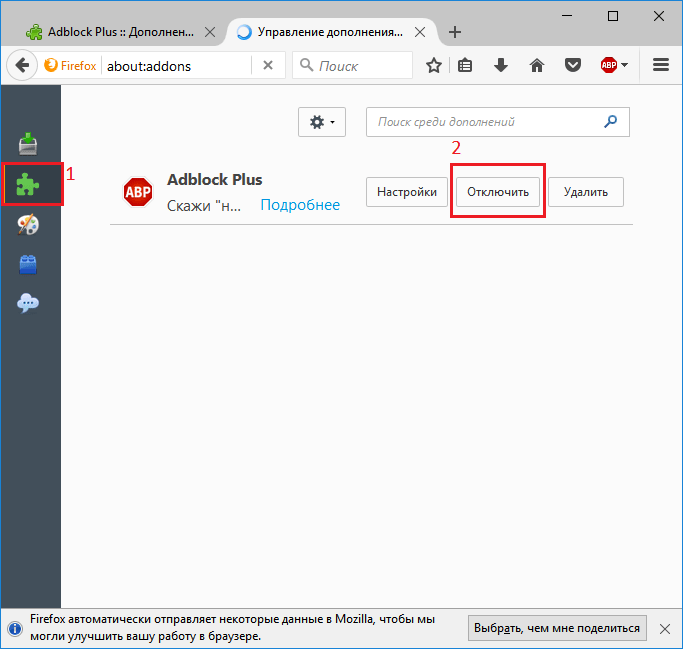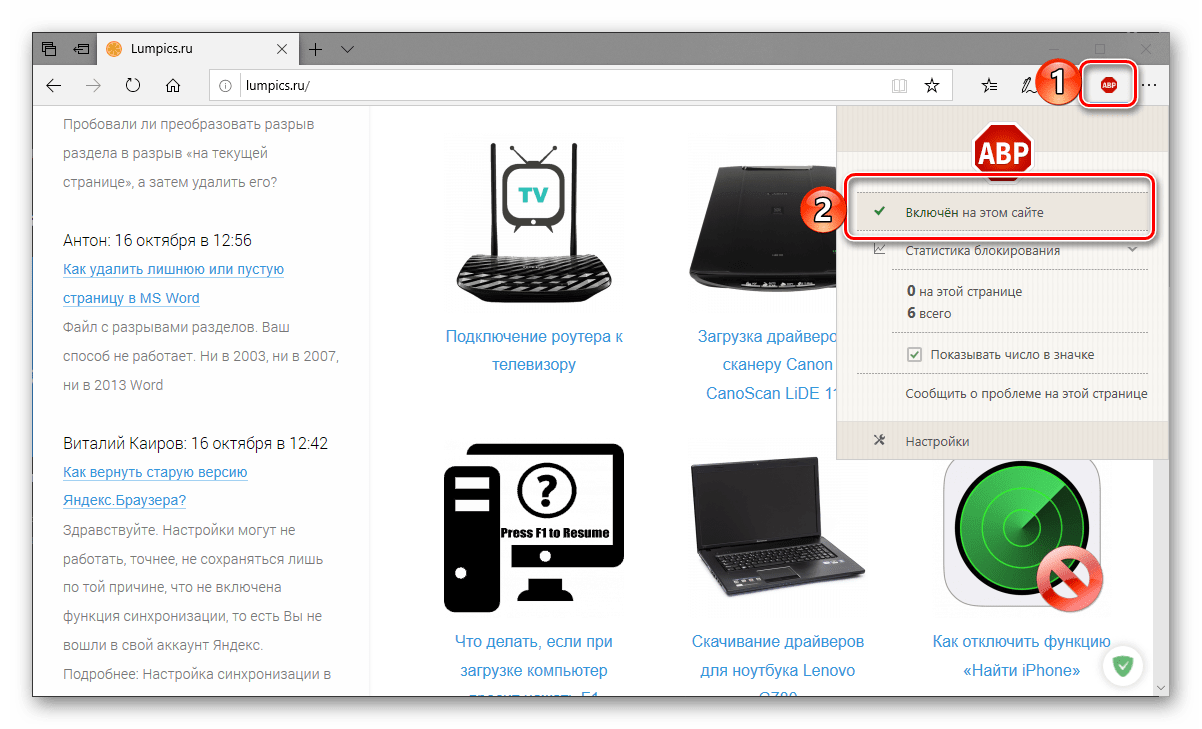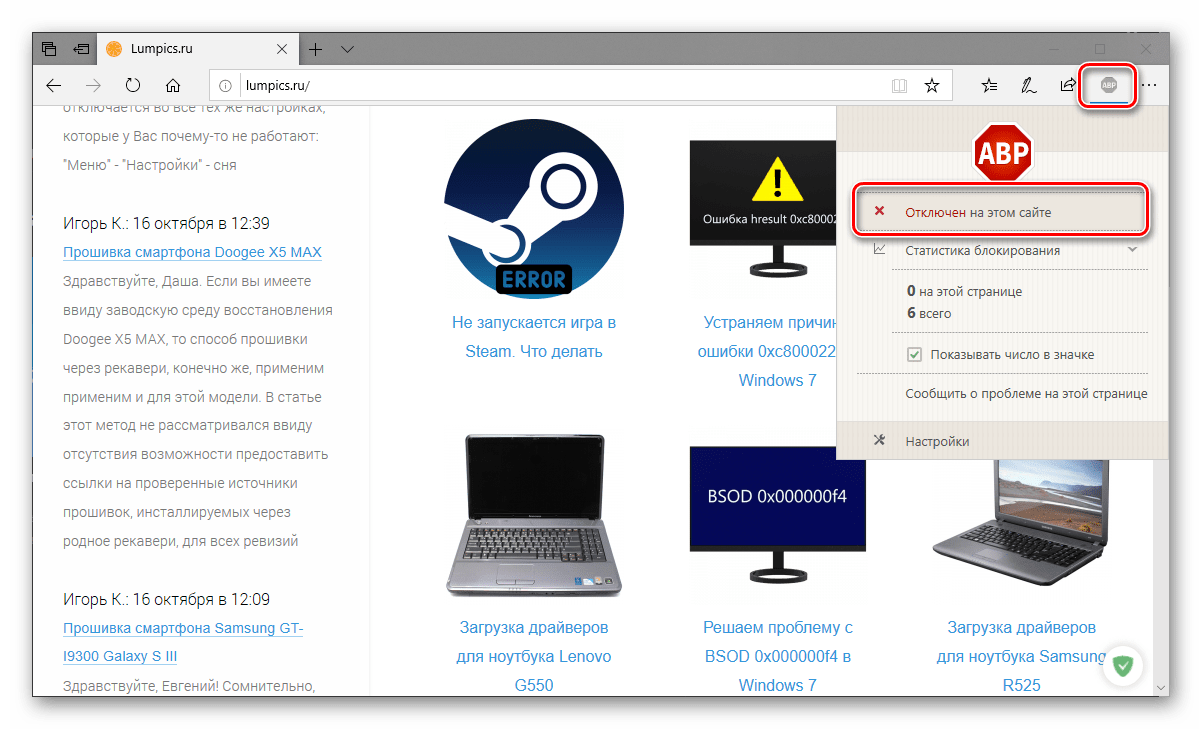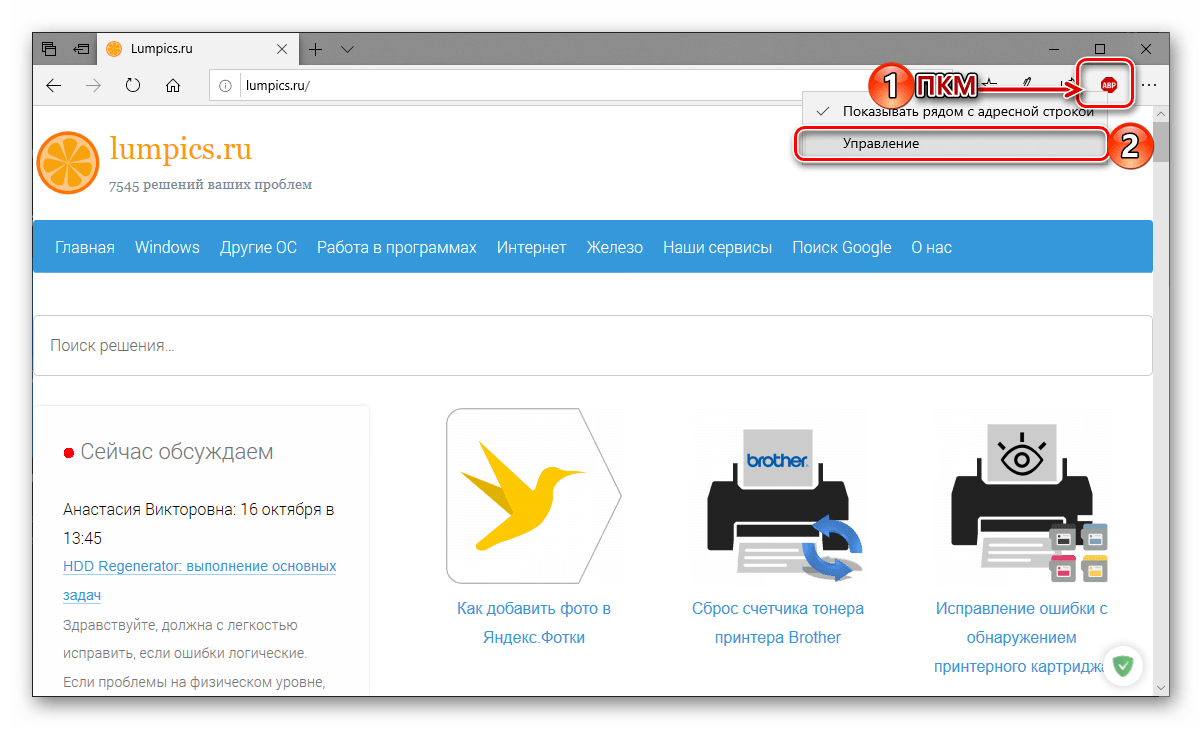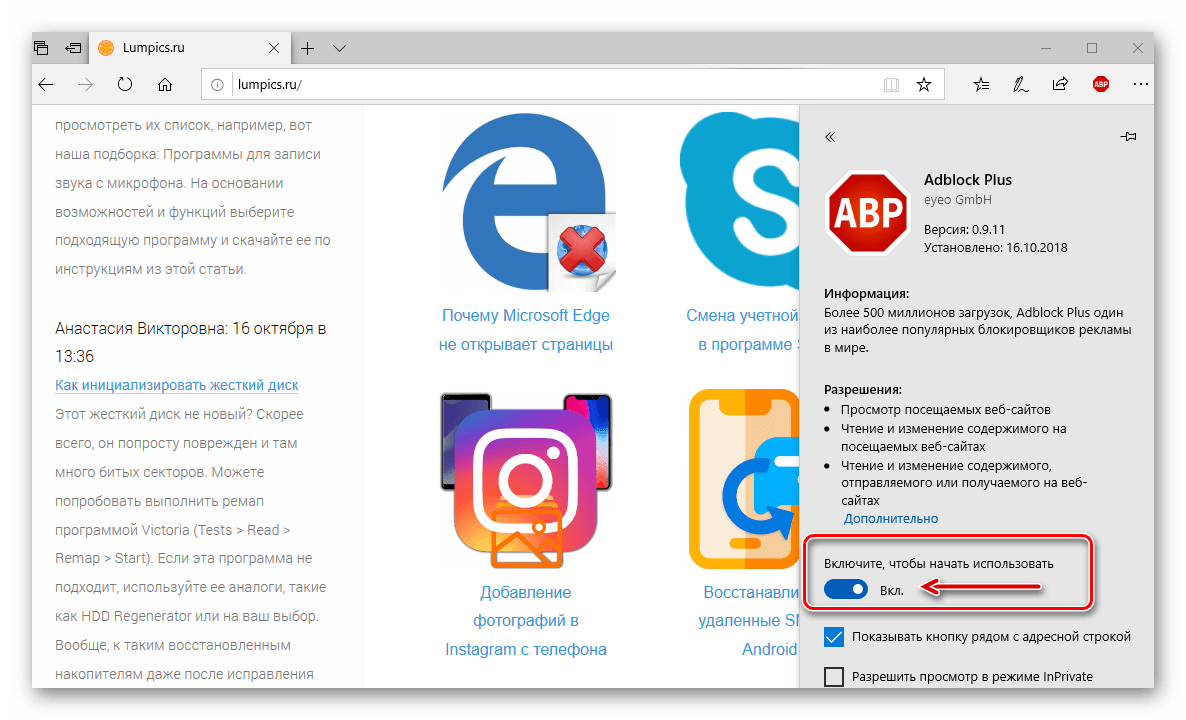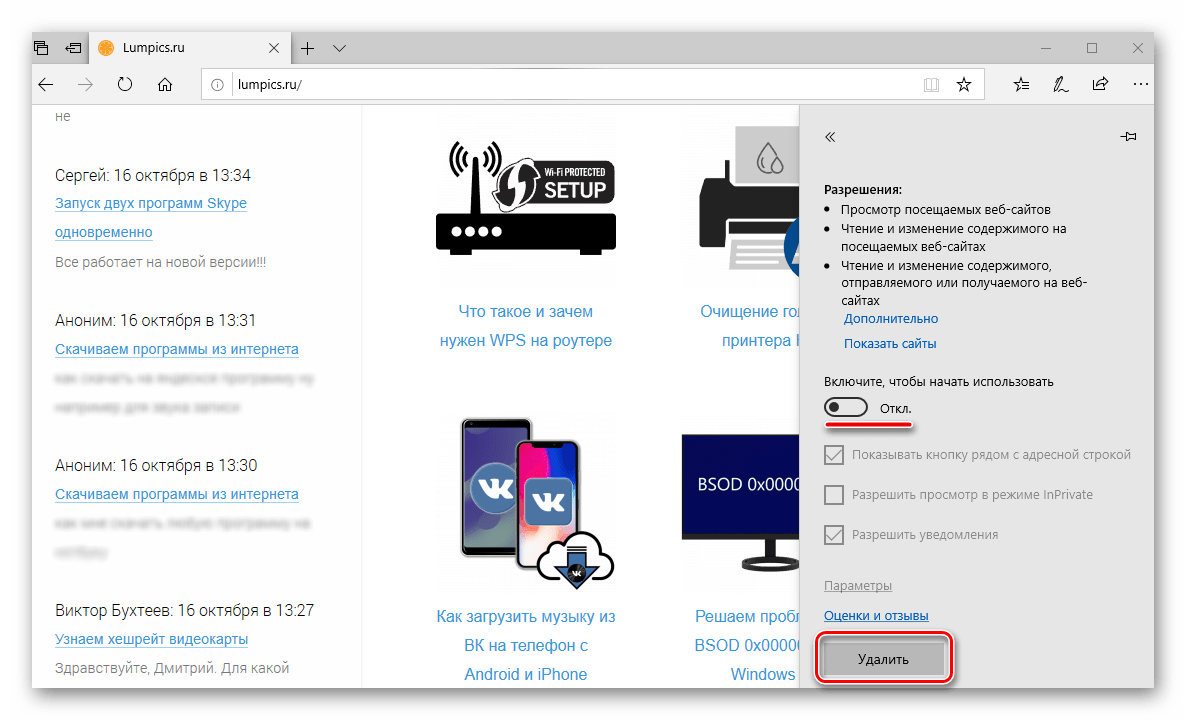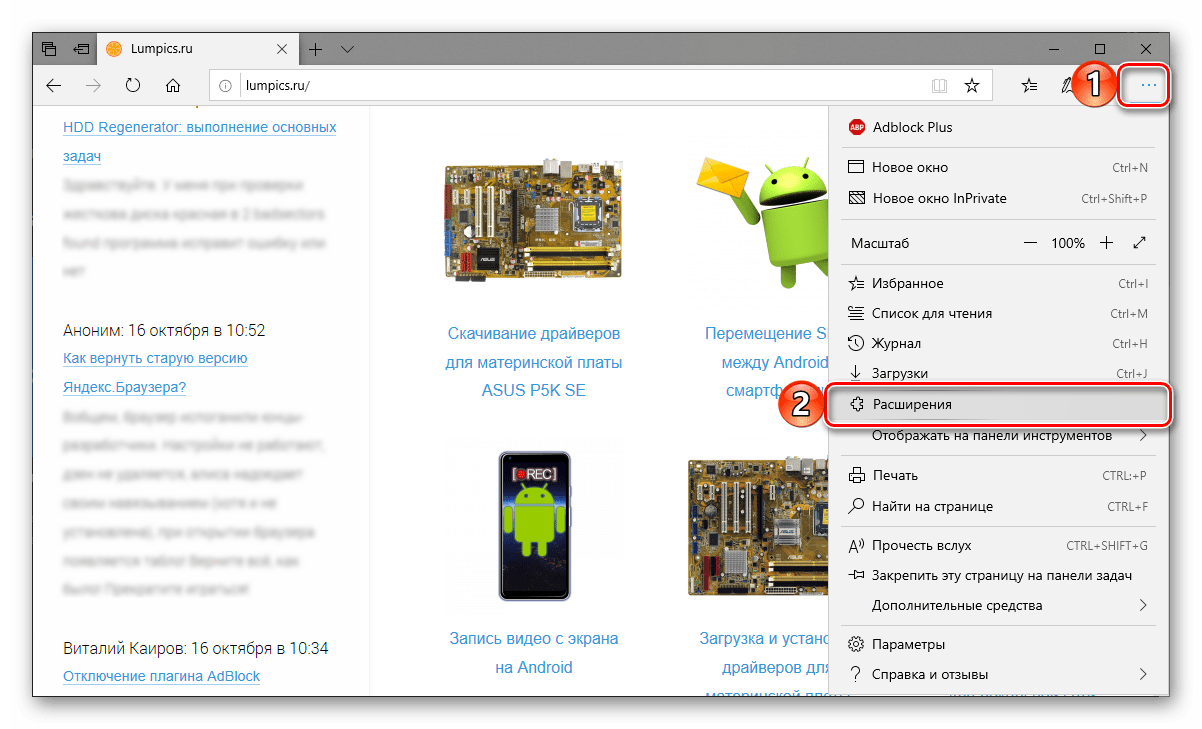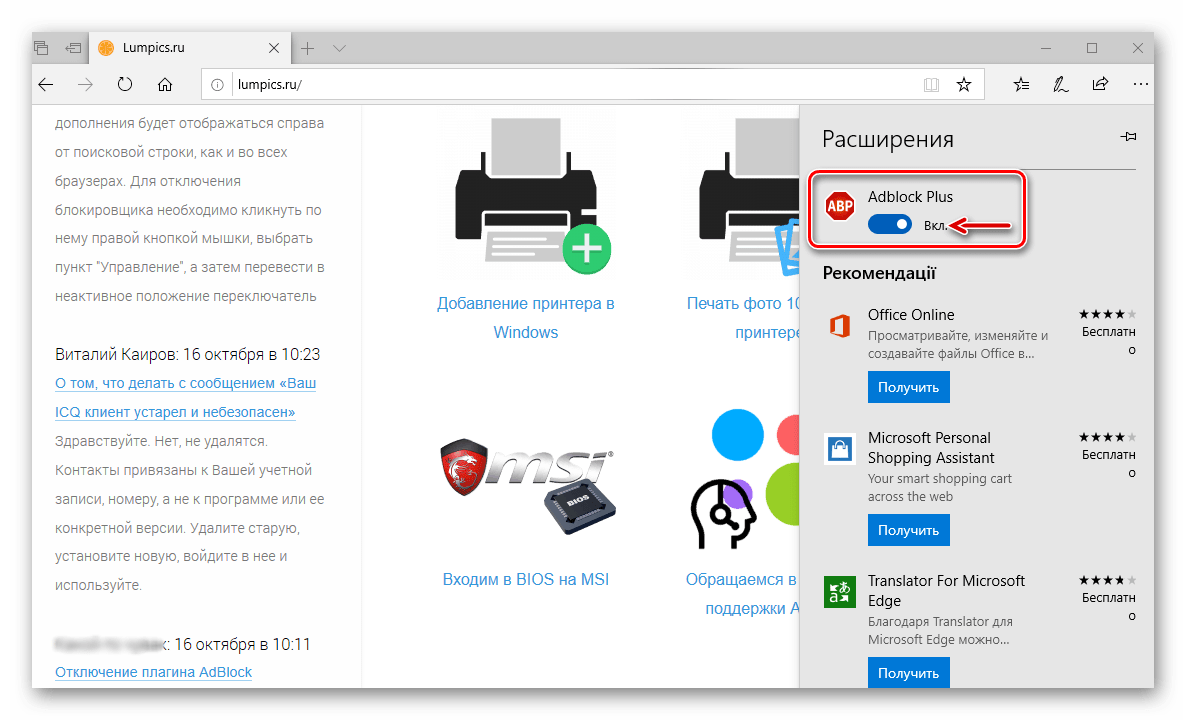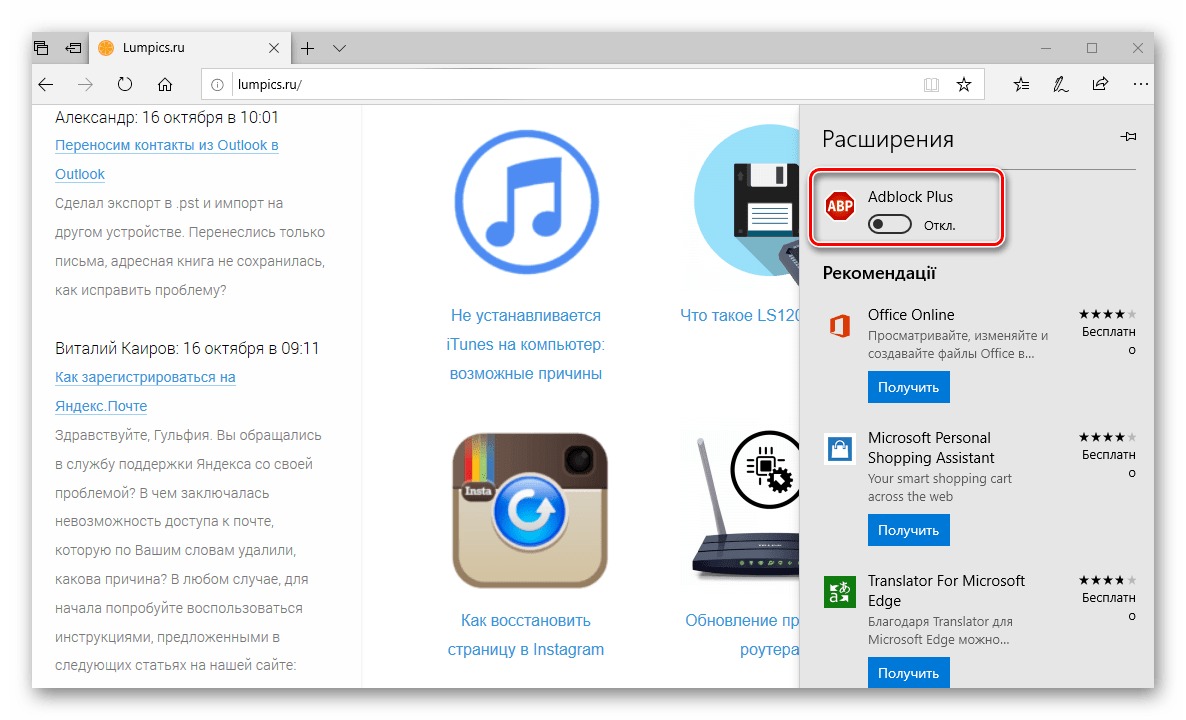Что значит отключить блокировщик рекламы
Как отключить блокировщик рекламы?
Всплывающие сообщения с аудио сопровождением, анимированная реклама и сменяющиеся ленты на сайтах раздражают. Поэтому и разработчики браузеров предпринимают меры по блокированию ненужной информации, и пользователи. Но иногда с сайтом невозможно работать, если в web-обозревателе установлен плагин запрещающий вывод рекламы. Например, ресурсы для просмотра и скачивания фильмов и аудио. Выясним, что нужно предпринять, чтобы отключить блокировщик рекламы в популярных видах браузеров.
Инструкция для Яндекс.Браузер
Для подтверждения действий Яндекс. Браузер лучше перезапустить. Некоторые приложения после обычного сохранения изменений могут не вступить в силу.
Инструкция для пользователей Google Chrome
Гугл также предполагает использование собственного и пользовательского функционала блокирования. Только в этом web-обозревателе встроенная безопасность действует для каждого сайта отдельно. Отключить ее несложно. Нужно открыть во вкладке обозревателя сайт, на котором нужно отменить защиту от рекламы. Затем слева в адресной строке найти значок замочка или английской буквы «i» в кружочке. Нажать на них и перейти по «Настройки сайта». Здесь в списке команд выбрать «Реклама» и в меню справа обозначить режим «Разрешить».
После внесения изменений в Google Chrome браузер обязательно нужно перегружать. Особенно если правки вносились во встроенный функционал.
Отключение Adblock в web-обозревателе Firefox
В самом браузере предусмотрено только блокирование всплывающих окон. Эта функция для каждого сайта, открываемого в Mozilla Firefox, установлена по умолчанию. Ее легко отключить. Нужно открыть окно обозревателя, перейти по «Открыть меню» (иконка с полосками в правом верхнем углу) и выбрать из списка «Настройки». В появившемся окне выбрать из списка слева «Приватность и защита». Здесь пролистать список вниз, и найти пункт «Разрешения». Убрать галочку напротив «Блокировать всплывающие окна».
Мозила, как и в Google Chrome, предоставляет пользователю возможность устанавливать большой перечень расширений, отключающих рекламу. Поэтому нужно внимательно пересмотреть все в списке.
Инструкция при работе с браузером Opera
Разработчики Opera поступили немного иначе. В обозревателе предусмотрен встроенный мощный Ad-block и всплывающих окон, но он не активирован по умолчанию. Поэтому если пользователь не менял после установки настройки разработчика, то процедуру отключения встроенного функционала можно пропустить. Если правки вносились, тогда отменить их можно, перейдя в «Настройки и управления» (значок Оперы на панели сверху слева). Здесь выбрать «Настройки» и убрать галочку напротив первого пункта меню.
Как отключить блокировщик рекламы AdBlock в Одноклассниках
Блокировщик рекламы — это расширение для браузера, которое блокирует рекламу и всплывающие окна на веб-сайтах. В некоторых случаях вам может потребоваться отключить AdBlock на определенном веб-сайте. Это самое популярное расширение для блокировки. Может настать момент, когда вы захотите полностью удалить блокировщик из своего браузера. В этой статье вы узнаете, как отключить блокировку рекламы в популярных интернет-браузерах и как полностью удалить расширение.
Стоит ли удалять блокировщик?
Чтобы понять, следует ли использовать AdBlock или удалить его, нужно понимать, какой тип контента блокирует расширение. Блокировщики рекламы необходимы, если вы не хотите видеть рекламу на веб-сайтах, которые вы посещаете, или в видеороликах на YouTube, которые вы смотрите. Чаще всего блокировщик рекламы стоит подключать в онлайн кинотеатрах, что бы убрать лишние рекламные блоки. Слишком большое количество рекламы раздражает, расширение решает эту проблему.
Иногда владельцы сайтов запрещают какие-то действия если вы не просмотрите рекламу в играх или соцсетях. По этому они могут или полностью закрыть сайт для пользователя или ограничить его функционал. По этому приходится отключать блокировщик в Одноклассниках, вКонтакте, Фейсбуке.
Сегодня многие сайты просят отключить блокировку рекламы, перед тем, как дать доступ к контенту. В этом случае вы можете отключить плагин для определенных веб-страниц. Если вы хотите увидеть, как разные веб-сайты взаимодействуют с посетителями, как они изначально работают и какой пользовательский опыт они предоставляют, вы можете полностью удалить AdBlock из своего браузера.
Расширение AdBlock бесплатное, безопасное и совместимо с самыми популярными веб-сайтами. Однако при его установке следует соблюдать осторожность. Если вы загрузили и установили расширение с ненадежных ресурсов, оно может содержать вирусы, негативно влияющие на работу вашего компьютера.
Как отключить или удалить блокировщик в Opera
В этой части статьи вы узнаете, как отключить или полностью удалить расширение, приостановить его на определенных веб-сайтах.
Шаги по отключению встроенного блокиратора в браузере Opera:
1. Запустите браузер Opera.
2. Щелкните значок «Расширения» в строке меню Opera → выберите «Управление расширениями».
3. Найдите раздел «Блокирока рекламы» в настройках и отключите его с помощью соответствующей галочки активации.
Обратите внимание: если вы хотите временно отключить AdBlock на определенном веб-сайте, перейдите в настройки и нажмите “Пауза на этом сайте”.
Как удалить из браузера Opera
Если вы хотите полностью удалить плагин из Opera, сделайте следующее:
Другой способ удалить плагин — перейти в окно «Управление расширениями» → щелкнуть на крестик в области значка и подтвердить удаление.
Как отключить в Firefox
Чтобы отключить расширение в Firefox, выполните следующие действия:
Если вам нужно временно приостановить скрипт на определенной веб-странице в браузере Firefox, сделайте следующее:
Как полностью удалить расширение из Firefox
Если вам больше не нужно расширение, вот как полностью удалить его из Firefox:
Другой способ удалить плагин из Firefox — перейти в раздел «Настройки Firefox» → «Расширения» → щелкнуть значок с тремя точками рядом с AdBlock и выбрать «Удалить».
Как отключить в Chrome
Отключить расширение в Chrome очень просто. Для этого выполните следующие действия:
Если вам нужно временно отключить блокировку рекламы на определенной веб-странице(например на сайте Одноклассники или онлайн кинотеатре), сделайте следующее:
Шаги по удалению расширения в Chrome
Как отключить блокировку рекламы в Yandex браузере
Действия единичны процессу отключения на Chrome, так как Yandex браузер построен на базе хрома. Единственной проблемой является Adguard, специальное расширение для борьбы с рекламой, разработанное для браузера от Яндекс. Чтобы выключить его следуйте следующим действиям:
2. Напротив Adguard нажмите на кнопку, чтобы в итоге появилась надпись «выкл»;
Как отключить AdBlock в менее популярных браузерах
Принцип остановки работы блокировщика рекламы во всех браузерах имеет одну и туже структуру. Вам нужно зайти в настройки и найти пункт, где расположены все расширения. Там вам просто нужно найти программу по блокировке и действовать аналогичным способом. Нужные пункты будут в Настройках в разделе « З ащита » или « Безопасность «. Либо в отдельной вкладке «Дополнения», «Расширения» или «Плагины».
Как отключить блокировщик рекламы в Одноклассниках, чтобы дарить подарки
Осенью 2021 года социальная сеть «Одноклассники» сделала ещё один шаг к своей монетизации, установив необходимость просмотра рекламы как цену за отправку бесплатных подарков в ОК. Данный шаг вызвал возмущение многих пользователей, которые вынуждены терпеть рекламу, за демонстрацию которой администрация «Одноклассников» получает дополнительные деньги. В случае же встроенных или установленных извне в браузер блокировщиков рекламы отправка бесплатных подарков в Одноклассниках и вовсе становится недоступна. Почему так происходит, и каким образом отключить блокировщик рекламы в Одноклассниках, чтобы иметь возможность дарить бесплатные подарки – расскажем в нашем материале.
Реклама за бесплатные подарки – очередная волна монетизации ОК
Как известно, социальная сеть «Одноклассники» была основана еще в 2006 году, и в ходе своего существования приобрела репутацию одной из самых монетизируемых социальных сетей. Желание администрации Одноклассников зарабатывать буквально на всём не раз приводило к оттоку пользователей из ОК в другие социальные сети – «ВКонтакте», «Facebook», «LinkedIn» и другие.
Очередной попыткой монетизировать активность пользователей в Одноклассниках стала попытка заработать на отправке бесплатных подарков в ОК. Как известно, Одноклассники наряду с функцией платных подарков ранее позволяли отправлять и бесплатные (по цене 0 ОК), что было массово востребовано в различные праздничные даты. Теперь же, примерно с сентября 2021 года, многие пользователи при попытке отправить кому-либо бесплатный подарок сталкиваются с требованием социальной сети просмотреть различные виды рекламы.
При этом у пользователей, на браузеры которых установлены различные типы блокировщиков, просмотр рекламы и вовсе не доступен. Это было связано с ситуацией, при которой блокировщик препятствовал проигрыванию рекламы, из-за чего пользователь Одноклассников просто не смог просмотреть рекламу и отправить свой бесплатный подарок.
Такая ситуация возникла буквально у тысяч пользователей Одноклассников, что вызвало массу негативных откликов. При этом об отключении блокировщика рекламы для того, чтобы иметь возможность отправлять подарки в Одноклассниках, пользователи часто не знают. Давайте разберёмся, как это сделать.
Как отключить блокировщик рекламы в ОК на компьютере, чтобы дарить подарки
Если вы пользуетесь социальной сетью «Одноклассники» на компьютере, то в зависимости от типа вашего браузера вы можете пользоваться как встроенным блокировщиком рекламы (например, в Яндекс.Браузере), так и сторонним, установленным на ваш браузер из цифрового магазина. Обычно сторонними блокировщиками являются популярные «AdBlock», «AdBlock Plus», «AdGuard» и другие, позволяющие отключать большинство демонстрируемой в окне браузера рекламы. Также они могут отключать рекламу лишь на выбранной странице или деактивировать какой-то отдельный рекламный элемент на странице.
Обычно кнопка стороннего блокировщика рекламы находится в правой верхней стороне вашего браузера на компьютере и может выглядеть примерно так.
Если вы кликнете на данный значок, отобразится окно блокировщика рекламы. С помощью соответствующих ползунков вы можете отключить блокировку рекламы на ОК, передвинув ползунок в левое значение.
После этого останется перегрузить страницу Одноклассников, и попытаться вновь отправить подарок. Обычно в этом случае будет отображаться реклама, которую понадобится просмотреть, после чего вы сможете послать желаемый бесплатный подарок.
Также вы можете перейти в настройки вашего браузера, выбрать там раздел расширений (дополнений), найти в их перечне блокировщик рекламы и временно отключить его, передвинув ползунок в левое значение.
В случае же встроенных в браузер блокировщиков рекламы, то его можно отключить в настройках вашего браузера. Например, возьмём для примера популярный браузер Хром.
Как отключить блокировку рекламы в Одноклассниках на мобильных браузерах
На мобильных браузерах блокировка рекламы в Одноклассниках может иметь встроенный характер. Давайте разберёмся по отдельности с каждым браузером, как отключить на нём блокировку рекламы в ОК чтобы отправить бесплатный подарок.
Выключаем блокировщик рекламы и пробуем ещё раз отправить подарок в Хром
В браузер Хром встроен по умолчанию свой блокировщик отдельных видов рекламы.
Для его деактивации выполните следующее:
Где находится блокировщик в Мозилле на смартфоне
Мобильный браузер Мозилла не имеет встроенных блокировщиков рекламы. Пользователю предлагается установить соответствующие блокировщики-дополнения уровня «AdBlock», «AdGuard», «uBlock» и других.
Если у вас уже был установлен блокировщик, для его отключения выполните следующее:
Мобильный браузер Опера
В мобильном браузере Опера встроен блокировщик рекламы. Для его деактивации необходимо нажать на значок вашего профиля в правом нижнем углу, В открывшемся окне нажмите на значок «Блокировка рекламы», деактивировав блокировку рекламы в браузере Опера.
Останется перейти на Одноклассники, просмотреть рекламу и отправить интересующий вас подарок.
Мобильный браузер Яндекс
Мобильный Яндекс Браузер также имеет встроенный блокировщик рекламы. Для его деактивации запустите браузер, нажмите внизу на кнопку с тремя вертикальными точками, и в открывшемся меню иконок проверьте, не активирована ли иконка «Блокировка рекламы».
При необходимости деактивируйте её, а затем перейдите в ОК.
Заключение
В статье рассмотрены способы, позволяющие деактивировать блокировщик рекламы в социальной сети Одноклассники, что позволит и далее дарить бесплатные подарки другим пользователям в ОК. В зависимости от типа используемого браузера отключите ваш блокировщик рекламы, после чего просмотрите рекламу, и отправьте подарок нужному пользователю. Если же вы работаете с мобильным приложением Одноклассников и там заблокирован показ рекламы, рекомендуем использовать для отправки бесплатных подарков браузерную версию сайта.
Почему важно выключать блокировщик рекламы на любимых сайтах
Есть несколько самых популярных браузеров, и у каждого есть несколько расширений для блокировки рекламы. Обычно требуется всего 2 клика мышкой чтобы отключить их для конкретного сайта. В конце статьи я расскажу о своём видении проблемы «резалок рекламы».
Яндекс.Браузер
Здесь есть встроенный Adguard, но его можно включить или отключить только для всех сайтов. Поэтому многие пользуются теми же расширениями, что и для Хрома. Действия такие же как и в хроме. Если же включён именно встроенный Adguard, то вот как его выключить (временно или навсегда):
Здесь спускаемся ниже, до этого пункта:
и ставим в положение «Выкл». Далее рекомендую поставить любой другой блокировщик с возможностью быстрого добавления посещаемого сайта в исключения.
Google Chrome
Встроенная функция блокирования в Хроме работает только для агрессивных форматов рекламы, поэтому люди пользуются специальными расширениями.
Adblock Plus
Чтобы отключить работу блокировщика на том сайте, который у вас сейчас открыт, кликаем левой кнопкой сюда:
После двух простых кликов вы увидите, что Adblock Plus отключён для текущего сайта:
Теперь обновите страницу. Идём дальше.
Adblock
Кликаем по значку расширения и выбираем «Не запускать на страницах этого домена».
uBlock Origin
По значку дополнения и по большой кнопке «Вкл/выкл».
Adguard Антибаннер
Переводим переключатель «Фильтрация на этом сайте» в положение «Выключено».
Opera
Такая же ситуация, как и с браузером Яндекса. Встроенная баннерорезка, правда, позволяет добавлять исключения, но много лишних движений. Поэтому делаем также – отключаем её и ставим другое расширение. Как отключить:
Снимаем здесь галочку:
Mozilla Firefox
Здесь всё как в хроме. Встроенного блокиратора рекламы нет, а в установленных расширениях отключается также: клик по иконке справа вверху и клик чтобы адблок не работал на текущем сайте. Например, как в Adblock Ultimate:
Почему нужно выключать блокировщики рекламы на некоторых сайтах
С чего всё начиналось? А с того, что недобросовестные вебмастера начали увешивать сайты рекламой как новогоднюю ёлку гирляндами! Особенно стали раздражать всплывающие окна, мелькающие картинки, самовоспроизводящееся видео, громкий звук, надоедливая и повторяющаяся реклама в видео. Сайтами стало невозможно пользоваться!
Понятное дело, что первое желание – это отключить всю рекламу в интернете. И я сам такой. Но есть и другая сторона вопроса – нормальные сайты с ненавязчивой рекламой. Уж так устроены блокировщики – что вырезают сразу всё.
Думаю, не открою секрет, что 90% сайтов существуют и развиваются только за счёт блоков рекламы. И если не будет дохода, то развитие остановится. Не будут вкладываться силы в создание нового контента и обновление уже существующего. Не говоря уже о накладных расходах для поддержания проектов. На сегодня реклама блокируется до 50% пользователей!
Сейчас ситуация ещё не столь плачевна, поэтому проекты ещё шевелятся, работают. Но, я знаю это точно, каждый день десятки и сотни сайтов перестают существовать. Вы и сами, думаю, уже не раз замечали, когда переходя по ссылке из поиска попадаете на закрытый сайт. И это только те, которые поисковик ещё не заметил, что они закрылись, и не убрал из поиска.
В основном умирают мелкие сайты, но тревогу бьют даже самые крупные издания. Но крупные проекты могут себе позволить зарабатывать другими способами. Однако всё идёт к тому, что все ссылки из поиска будут вести на vk, facebook и другие агрегаторы информации от посетителей.
И, я думаю, можно не рассказывать какого качества эта информация. Как часто получалось решить проблему, попав на чей-то пост или комментарий в социальных сетях, или на сайт типа «есть ответ на любой вопрос»?
А вот тех, кто реально делится своим опытом на своём сайте, подробно, с картинками – станет единицы. Глобализация 🙂
К чему я веду
Всё чаще встречается объявление на сайте или просьба выключить блокировку рекламы. Если сайт оказывается для меня полезным, то я всегда делаю это. Прошу и вас, дорогой читатель, присоединиться к сообществу лояльных посетителей 🙂
Отключение плагина AdBlock в популярных браузерах
Одним из наиболее популярных дополнений, предоставляющих возможность блокировки рекламы, является AdBlock, а также его «старший брат» — AdBlock Plus. Установить их можно практически в любой веб-обозреватель, после чего веб-сайты станут заметно чище, а скорость их загрузки ощутимо повысится. Однако иногда можно столкнуться с противоположной необходимостью – отключением блокировщика для конкретного сайта или всех сразу. Расскажем, как это делается в каждом из популярных браузеров.
Google Chrome
В браузере Google Chrome отключить плагин AdBlock очень просто. Достаточно нажать на его иконке, которая обычно располагается справа вверху и нажать «Приостановить».
Это отключит АдБлок, но он может включиться при следующем включение браузера. Чтобы этого не произошло, можно зайти в настройки
После этого переходим на вкладку «Расширения»
Находим там AdBlock и убираем галочку с «Включено»
Все, теперь этот плагин не включиться, пока вы не пожелаете этого.
Opera
Для того, чтобы отключить АдБлок в Опере, необходимо открыть «Управление расширениями»
Найти в списке расширений AdBlock и нажать «Отключить» под ним.
Все, теперь, если вы захотите включить его обратно, вам надо будет проделать те же самые операции, только потом надо будет нажать «Включить».
Яндекс.Браузер
Отключение этого плагина в Яндекс Браузере практически такое же, как и в Google Chrome. Нажимаем левой кнопкой на иконку АдБлока и жмем «Приостановить».
Или через настройки дополнений.
Там вы находите АдБлок и просто отключаете его, нажав на переключатель справа.
Mozilla Firefox
Некоторые версии Mozilla уже имеют блокировщик рекламы сразу же после установки. Отключается он здесь тоже достаточно просто.
Как и в случае с Google Chrome, имеется два способа отключить AdBlock. Первый способ — это нажать на иконку AdBlock на панели задач и выбрать там один из вариантов отключения:
И второй способ — это отключение блокировщика через настройки дополнений. Такой подход более удобен в случае, когда на панели задач Firefox не отображается иконка АдБлока. Чтобы это осуществить, необходимо зайти в настройки дополнений, нажав на иконку меню (1), и выбрать там пункт «Дополнения».
Теперь необходимо открыть окно расширений, нажав на кнопку в виде мозаики (1) и нажать кнопку «Отключить» возле расширения AdBlock.
Microsoft Edge
Стандартный для Windows 10 веб-обозреватель Microsoft Edge тоже поддерживает установку расширений, имеется в их числе и рассматриваемый нами блокировщик рекламы AdBlock. При необходимости его можно легко отключить для всех или любого произвольного сайта.
Отключение на одном сайте
Отключение на всех сайтах
Отключение в случае отсутствия ярлыка на панели инструментов
Как вы могли заметить, в меню расширения, открываемом левым кликом по его иконке, можно отключить отображение последней. Если AdBlock был скрыт с панели управления, для его деактивации потребуется обратиться непосредственно к настройкам веб-обозревателя.
Заключение
Ознакомившись с этой статьей, вы наверняка смогли убедиться в том, что нет ничего сложного в отключении плагина AdBlock или AdBlock Plus, предоставляющего возможность блокировки рекламы в интернете. Надеемся, данный материал оказался полезен для вас и помог решить имеющуюся задачу независимо от того, какой браузер вы используете для серфинга в интернете.
Помимо этой статьи, на сайте еще 12486 инструкций.
Добавьте сайт Lumpics.ru в закладки (CTRL+D) и мы точно еще пригодимся вам.
Отблагодарите автора, поделитесь статьей в социальных сетях.